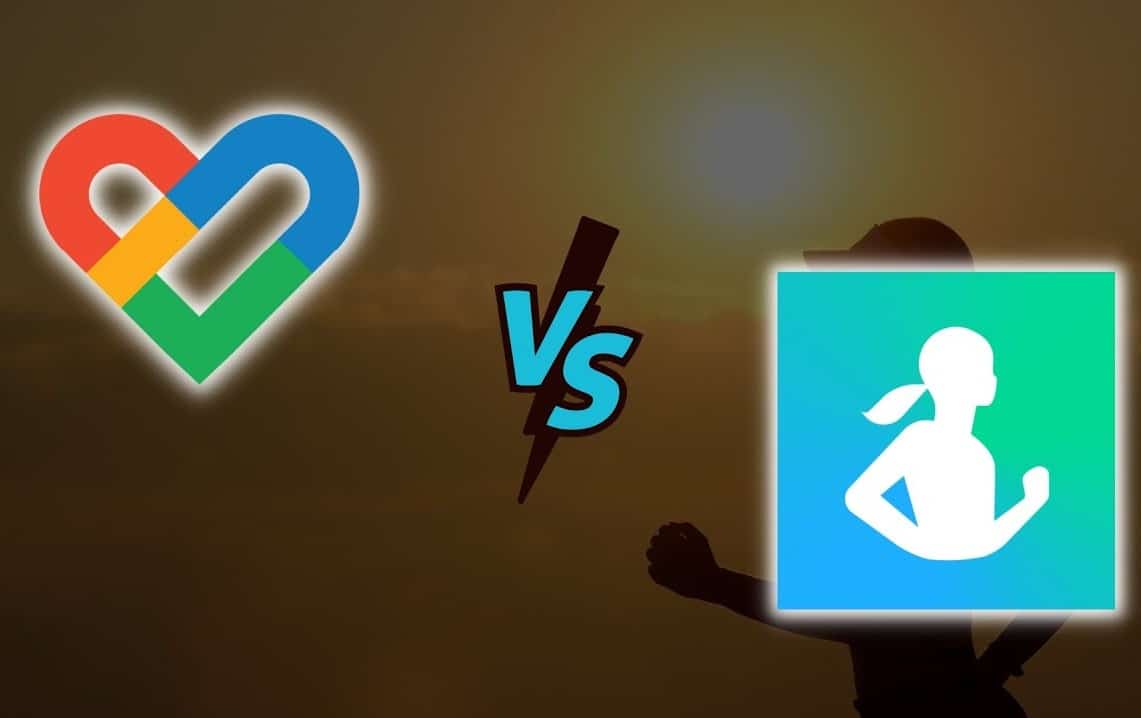405
Se volete sincronizzare i vostri dati, potete collegare Samsung Health con Google Fit. Questo vi permetterà di trasferire i dati già salvati.
Istruzioni: come collegare Samsung Health a Google fit
Utilizzando l’app Health Sync, è possibile sincronizzare i dati e utilizzare contemporaneamente i servizi Samsung Health e Google fit. Per collegare i servizi:
- Installare e aprire l’app Health Sync. Selezionare “OK” nella schermata di benvenuto.
- A seconda dell’origine dei dati, selezionare Samsung Health o Google fit. L’app sincronizzerà i dati in una sola direzione e non automaticamente le due app tra loro. Ora selezionate l’app di destinazione: “Google Fit”.
- Leggete attentamente il testo della dichiarazione di consenso e confermate con il pulsante “Accetta”.
- Successivamente, toccare “Verifica connessione account Google”. Ora selezionate il vostro account.
- Toccate poi il pulsante “Controlla il rilevamento dell’attività in Google Fit”.
- Ora appare un testo informativo che spiega il significato di questo passaggio. Confermate con “OK” per passare a Google Fit.
- Ora selezionate l’icona del profilo in basso a destra
- Aprire le impostazioni in alto a destra tramite il simbolo della ruota dentata. Disattivare la funzione “Registra attività”. In questo modo si evita una duplice raccolta di dati.
- Si è conclusa l’inizializzazione. Con il pulsante “OK” si passa alla selezione dei tipi di dati. Qui è possibile selezionare quali dati vengono trasferiti da Samsung Health a Google Fit. È quindi necessario consentire l’accesso a Google Fit tramite Health Sync.
- Per fare ciò, è necessario selezionare il proprio account Google. Toccare il pulsante “Consenti”. Tornate a Sincronizzazione salute per dare l’autorizzazione all’accesso ai dati a Samsung Health qui.
- Ora è necessario selezionare “Tutte le autorizzazioni”. Quindi toccare “OK”.
- La configurazione è ora completa.
Samsung Health: informazioni utili
Con Samsung Health, il produttore coreano offre un’app con cui è possibile monitorare numerosi parametri di fitness. È particolarmente interessante per gli atleti, in quanto consente di monitorare con precisione il proprio livello di forma fisica.
-
- Caratteristiche: Samsung Health è in grado di tracciare varie attività, come l’alimentazione e le ore di sonno. Imposta obiettivi di fitness individuali e monitora i tuoi progressi. Con gli accessori giusti, è possibile registrare allenamenti e altre attività e salvare automaticamente i dati in Samsung Health. In questo modo, potrete tenere traccia dei vostri progressi.
-
- Compatibilità: è possibile utilizzare l’app anche con accessori di altri produttori. Questa app per il fitness è compatibile con molti dispositivi, tra cui Garmin o Partron. È possibile verificare facilmente se il proprio accessorio è uno di questi. Per farlo, aprire l’app e toccare l’icona “Altre opzioni”. Quindi selezionare “Accessori”. Qui troverete un elenco completo di diversi dispositivi come activity tracker, misuratori di pressione, sensori per biciclette e molto altro ancora.
-
- Funzione di ricerca: se si cerca un accessorio specifico, è sufficiente fare clic sull’icona della lente di ingrandimento e inserire il nome del dispositivo. In questo modo è possibile scoprire rapidamente se il dispositivo è compatibile con Samsung Health.